フルフィルメントネットワーク
- ウォークイン貸与
- 直接リクエスト
- ネットワーク内のどこででも返却
- ネットワーク内のどこででも受け取り
- Primoのネットワークユーザーカード
フルフィルメントネットワークには、次の追加属性があります。
- ネットワーク内の機関間で共有されるユーザー情報は限られます。
- 各フルフィルメントネットワークメンバー機関 の目録は、すべてのフルフィルメントネットワークメンバーのユーザーが見つけられます。
フルフィルメントネットワークや、どこでも受け取り/返却の設定については、フルフィルメントネットワークの設定を参照してください。
フルフィルメント関係は、ある図書館が同じ機関内の別の図書館に対して実行できるサービスを定義します。詳細については、機関内の図書館間のフルフィルメントサービスの設定を参照してください。
ユーザーのネットワークアクティビティの表示と操作
- 貸出・返却受付マネージャー
- 貸出・返却受付オペレータ
- 貸出・返却受付オペレータ - 限定
- ユーザーマネージャー
- ユーザー管理者
ユーザーがリンクされたユーザーである場合( リンクされたアカウントの手動登録を要求するを参照)、ネットワークアクティビティタブは、クロスコンソーシアム識別子が有効になっている場合にのみ表示されます(フルフィルメントネットワークの設定とテスト方法を参照)。
フィルタを使用すると、ユーザーは特定の機関またはこのユーザーのリンクされたアカウントを持つすべての機関の取引を選択できます。アクティブな貸出とリクエストはすべて、自動的に表示されます。このセッションの表示のみをフィルタ処理するオプションはありません。
ユーザーのネットワークアクティビティタブにアクセスする
ネットワークタブからは、リンクされたすべての機関のアクティビティを表示できます。
-
[利用者識別]ページ([フルフィルメント]> [チェックアウト/チェックイン]> [利用者サービスの管理])で、 [利用者IDのスキャン]または[利用者の検索] フィールドにユーザー名を入力し、 Goを選択します。ユーザーサービスページが表示されます。プロキシユーザーを入力することもできます。詳細については、 ユーザを選択するを参照してください。
-
左側のペインで、ネットワークアクティビティ タブのアイコンを選択します。

タブ上の緑色の点は、ネットワーク内でアクション (貸出、リクエストなど) が実行されたことを示していることに注意してください。 -
ネットワークアクティビティタブ が選択された状態で、貸出ボタンが表示されます。
.png?revision=1)
アクティブなタブ/アクティビティのみが表示されます。つまり、返却は表示されません。 - ユーザー情報とシステムメモは、ネットワークアクティビティ タブの左側のペインに表示されません。

- デフォルトでは、 すべての機関 が選択されています。
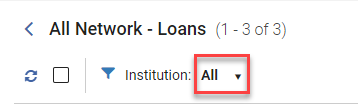
- ユーザーがアクティブな貸出、リクエスト、または手数料を請求している機関のリストから選択できます。 すべてを選択すると、すべての機関からの貸出、リクエスト、または手数料がすべて表示されます。これがデフォルトです。

ネットワークアクティビティタブでユーザーの貸出を表示する
貸出は、ネットワークアクティビティ タブでデフォルトで選択されています。

-
貸出ボタンの数字は、選択した機関 または すべてのネットワーク (選択した場合) の貸出数を表示します。

-
ジョブカテゴリでリストをフィルタリングできます。これを行うと、左側のペインにある選択した機関の貸出のカウンターが更新されます。

-
各貸出ごとに、機関名を含む追加フィールドが表示されます。

このフィールドは、レコードの カスタマイズメニューでカスタマイズできます (Almaの表示をカスタマイズするを参照)。 -
貸出を選択すると、アイテムのスキャンバーは表示されず、アイテムの作成オプションや行アクションはありません。
ネットワークアクティビティタブでユーザーリクエストを表示する
ネットワーク アクティビティ タブで リクエスト ボタンを選択すると、フルフィルメントネットワークで利用者のリクエストが表示されます。

-
リクエストボタンの数は、選択した機関 または選択した場合はすべてのネットワークのリクエスト数を表示します。

-
各リクエストごとに、機関名を含む追加フィールドが表示されます。

このフィールドは、レコードの カスタマイズメニューでカスタマイズできます ( Almaの表示をカスタマイズするを参照)。 -
リクエストを選択した場合は、アイテムを作成オプションまたは行のアクションはありません。
-
ジョブカテゴリでリストをフィルタリングできます。これを行うと、左側のペインにある選択した機関のリクエストのカウンター が更新されます。

ネットワークアクティビティタブで罰金と手数料を表示する
ネットワークアクティビティタブで、罰金と手数料ボタンを選択するとフルフィルメントネットワーク内のユーザーの罰金と手数料が表示されます。
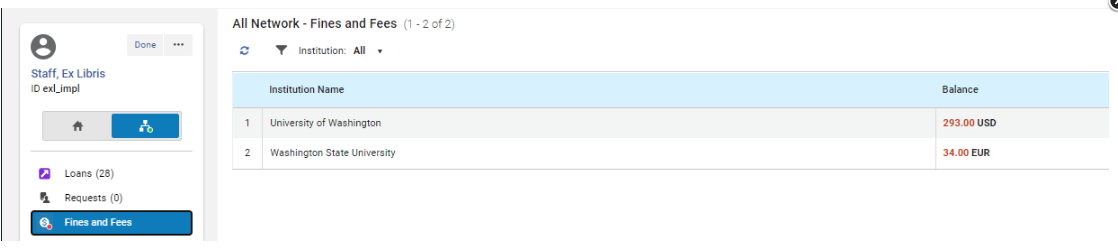
-
罰金と手数料ボタンをクリックすると、ユーザーに対して罰金/手数料が存在する場合にコンテンツインジケーターが表示されます。
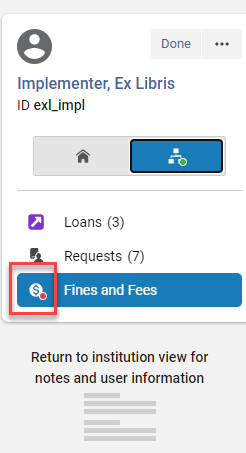
-
ネットワーク アクティビティタブで罰金と手数料を選択した場合、アイテムの作成オプションや行アクションはありません。
ユーザーネットワークアクティビティタブの表示をカスタマイズする
表示をカスタマイズする方法については、Almaの表示をカスタマイズするを参照してください。
ネットワークアクティビティタブのカスタマイズは、メインのユーザーサービスページの表示のカスタマイズや変更には影響しません (また、影響も受けません)。
ウォークイン貸与
ウォークイン貸与とは、別の機関のユーザーがリソース所有機関からアイテムを借りることです。詳細については、フルフィルメントネットワークに他の機関のユーザーを登録するを参照してください。
どこでも受け取りワークフロー
ネットワーク内どこでも受け取りのアイテムのリクエスト
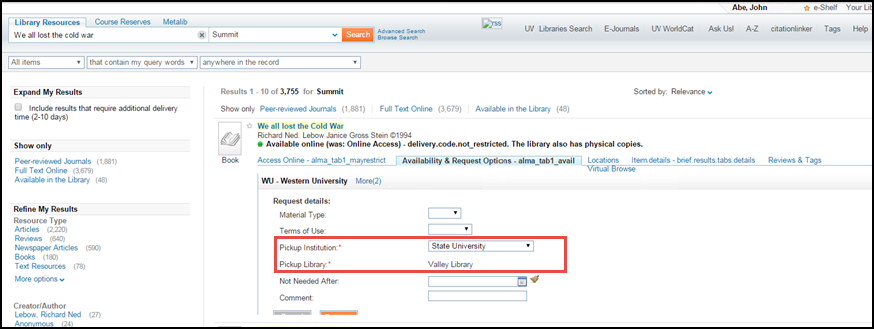
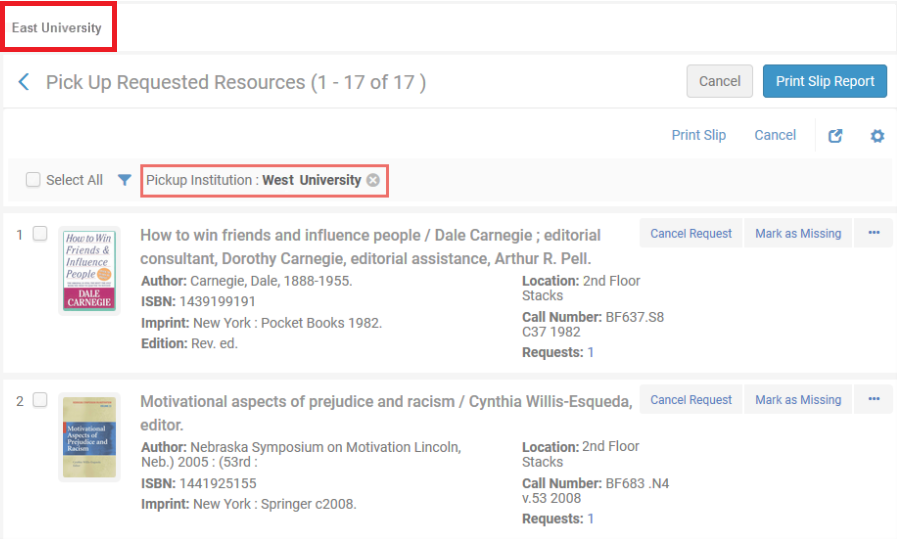


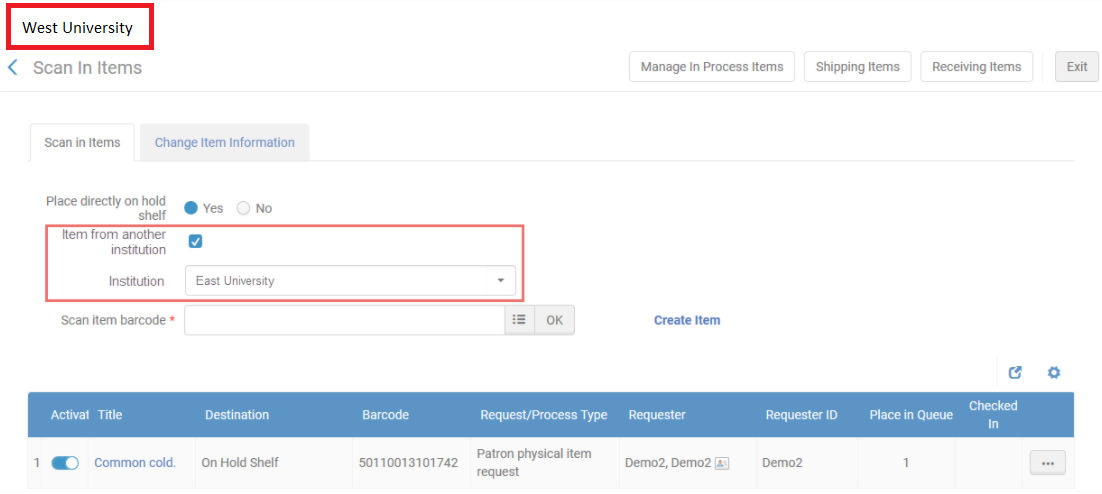


他の機関での入手
ネットワーク目録の表示は、すべての機関が参加する共有ネットワークゾーンに基づいている場合と、ネットワークゾーンを使用していない検出ネットワークに基づいている場合があります。共有検出オプションの詳細についてはPrimo VEを使用した共同ネットワークの概要を参照してください。
機関がネットワークの一部である場合、Primoは検出されたレコードの目録をユーザーの機関およびネットワークの他の機関で公開します。以下に示すように、ホーム機関の目録とネットワーク機関の目録は別々のセクションに表示されます。
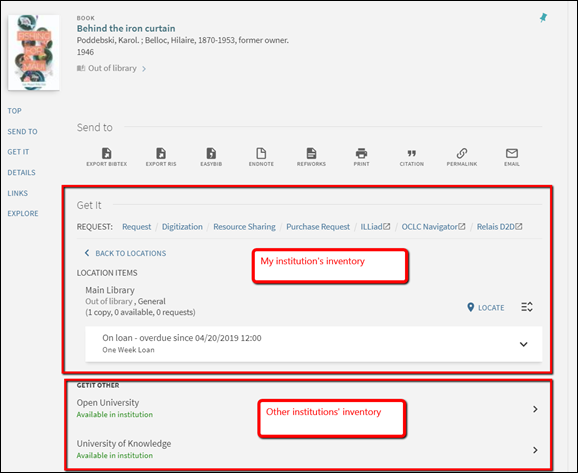
他の機関の目録は、ユーザーが他の機関のリソースを直接リクエストすることを許可せずに表示される場合があります。たとえば、機関がリソースシェアまたは自動フルフィルメントネットワークを実装している場合、ネットワークリクエストはリソース共有リンクを介して送信されます。
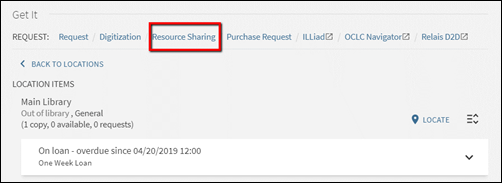
あるいは、機関はユーザーが他のネットワークメンバーの目録情報にナビゲートし、直接リクエストを送信すことを許可する場合があります。
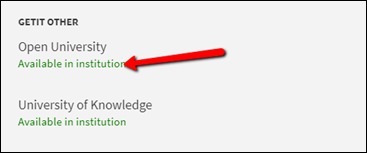
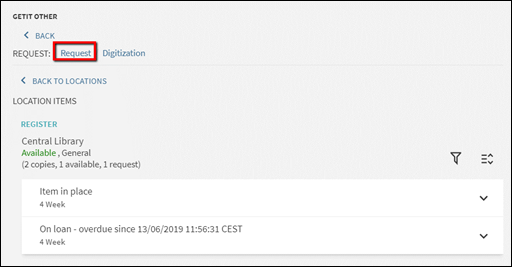
以下は、機関がネットワークリクエストのためにセットアップする可能性のあるサービスタイプの一部です。
他の機関の利用可否のみを公開する
このモデルでは、ホーム機関が検出されたリソースの利用可能なコピーを保持している機関に関する情報のみを公開することを決定します。機関は、ユーザーがすべての機関の所蔵情報にさらにナビゲートすることを許可しないことを決定する場合があります。これには、フル表示ページでのナビゲーションが少なくなるという利点があり、複数のオプションによって引き起こされる可能性のある混乱を最小限に抑えます。このセットアップでは、ユーザーは機関が利用可能なコピーを所有している、または所有していないことのみを確認し、リクエストする際に常に同じリソース共有リクエストのリンクを使用します。機関で利用可能テキストのリンクを無効にすることができます。このタイプのセットアップを実現するには、Primo設定ガイドを参照してください。
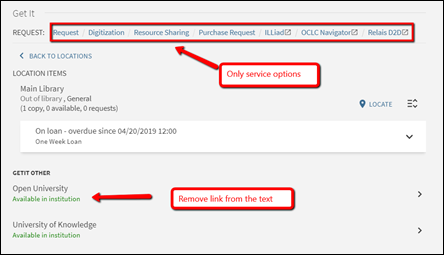
他の機関の所蔵を公開する
このモデルでは、ホーム機関は、どの機関が検出されたリソースの利用可能なコピーを保持するかに加えて、目録が見つかったが、リモート機関のアイテムを直接リクエストすることはできないのはどこであるかを決定します。これは、機関がお互いの図書館に立ち入り、棚にあるアイテムを使用することを機関が許可する代表的な設定ですが、リクエストは、 ローカル目録表示のリソース共有 オプションを使用してのみ送信可能です。
以下に示すように、このセットアップでは機関で利用可能 テキストはネットワーク機関の目録にナビゲートすることを許可しますが、リモート機関の[入手する]情報はユーザーがその機関に自動的にログインすることなく表示されます。これにより、以下が発生します。
-
リモートの[入手する]にはリクエストオプションはありません。
-
ローン情報は、 ローン可 またはローン不可のどちらかであり、ユーザーがログインしていない場合に潜在的なローン可能性の決定に使用されるのと同じ手順を使用して計算されます。
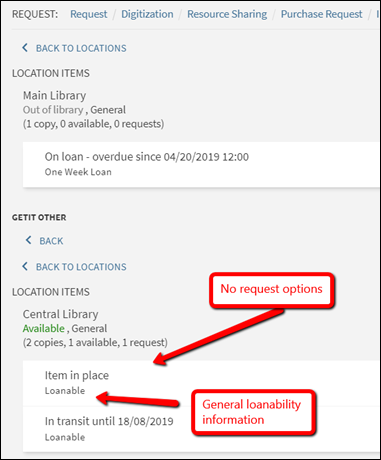
これは、[設定メニュー] > [フルフィルメント] > [その他の設定]のページの無にuresolver_remote_registerのパラメーターを設定することにより達成できます。このパラメーターは、リモート機関(つまり、ユーザーのホーム機関ではない機関)に適用されることに注意してください。

他の機関の所蔵を直接リクエストすることを許可する
機関はどの機関が検出されたリソースの利用可能なコピーを保持しているかだけでなく、目録が見つかったが、リモートアイテムに直接リクエストを出すこともできるのはどこであるかを公開する場合があります。これは、機関がリソース共有や自動フルフィルメントネットワークベースのロータを利用せず、ユーザーが他の機関のアイテムを直接見つけて直接リクエストできるようにする場合の標準セットアップです。
リンクされたアカウントの手動登録を要求する
ユーザーがリモート機関の[入手する]情報を表示することを選択した場合、デフォルトの表示はログに記録されていないユーザーと同じものになるようにAlmaを設定することが可能です。Almaはリモート機関でリンクされたアカウントを自動的に作成しないため、詳細な利用規約は表示されず、リクエストオプションも表示されません。「登録」オプションを使用すると、ユーザーはリンクされたアカウントの作成を明示的にリクエストできます。
このタイプの設定は、リンクされたアカウントが、ユーザーが明示的にそれらを作成するようにリクエストしたときにのみ作成されるようにするために実行できます。これはプライバシーに関する考慮事項に役立つだけでなく、ユーザーが実際にローカルリクエストを作成する必要がない限り、複数のリンクされたアカウントが作成されないようにすることができます。
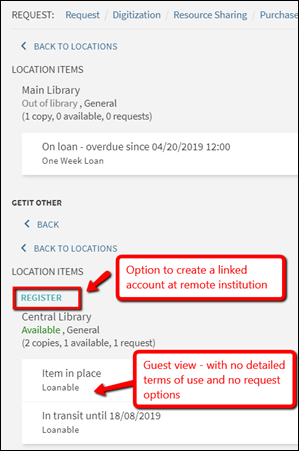
「登録」オプションを使用すると、リンクされたアカウントが作成され、リンクされたアカウントが作成された後、詳細な利用規約とリクエストオプションを含むリモートの[入手する]情報が再読み込みされます。
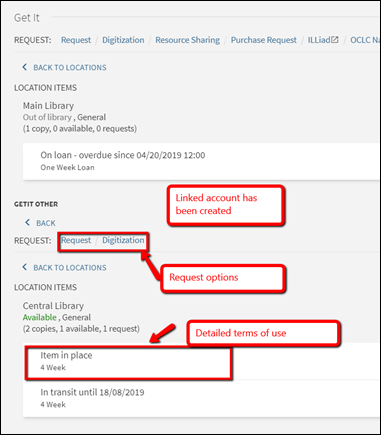
これを行うには、[設定メニュー] > [フルフィルメント] > [その他の設定]のページでuresolver_remote_registerのパラメーターを手動に設定します。このパラメーターは、リモート機関(つまり、ユーザーのホーム機関ではない機関)に適用されることに注意してください。
リンクされたアカウントの自動登録を許可する
uresolver_remote_registerパラメータを自動に設定することにより、登録ステップをスキップし、 リンクされたアカウントが常にリモート機関で自動的に作成されるようにします。このセットアップにより、リクエストプロセスが合理化され、リクエストオプションの前に手動で登録する必要がなくなりますが、リクエストオプションを表示するためにユーザーがナビゲートしたすべての機関で複数のリンクされたアカウントが作成される場合があります。

